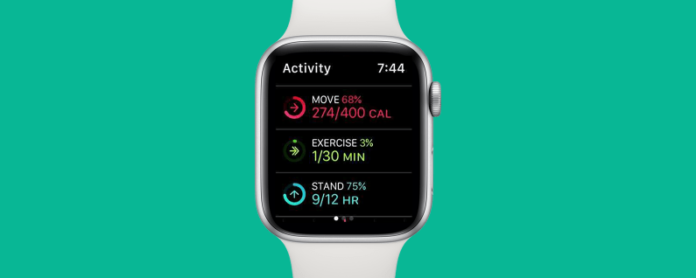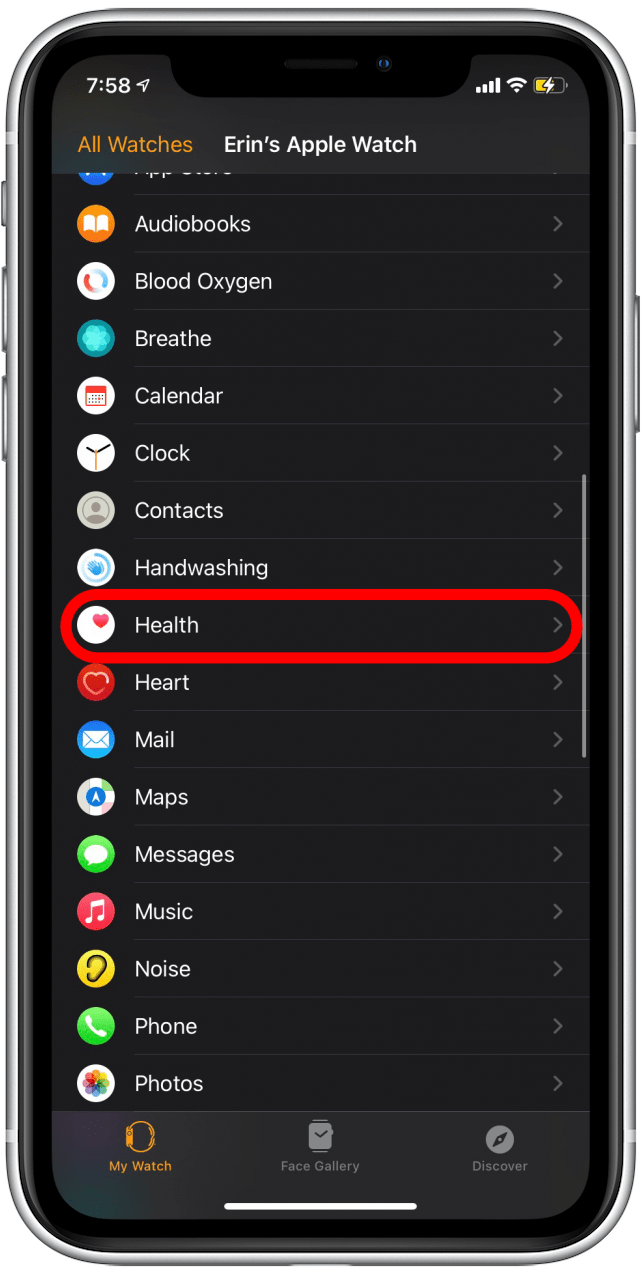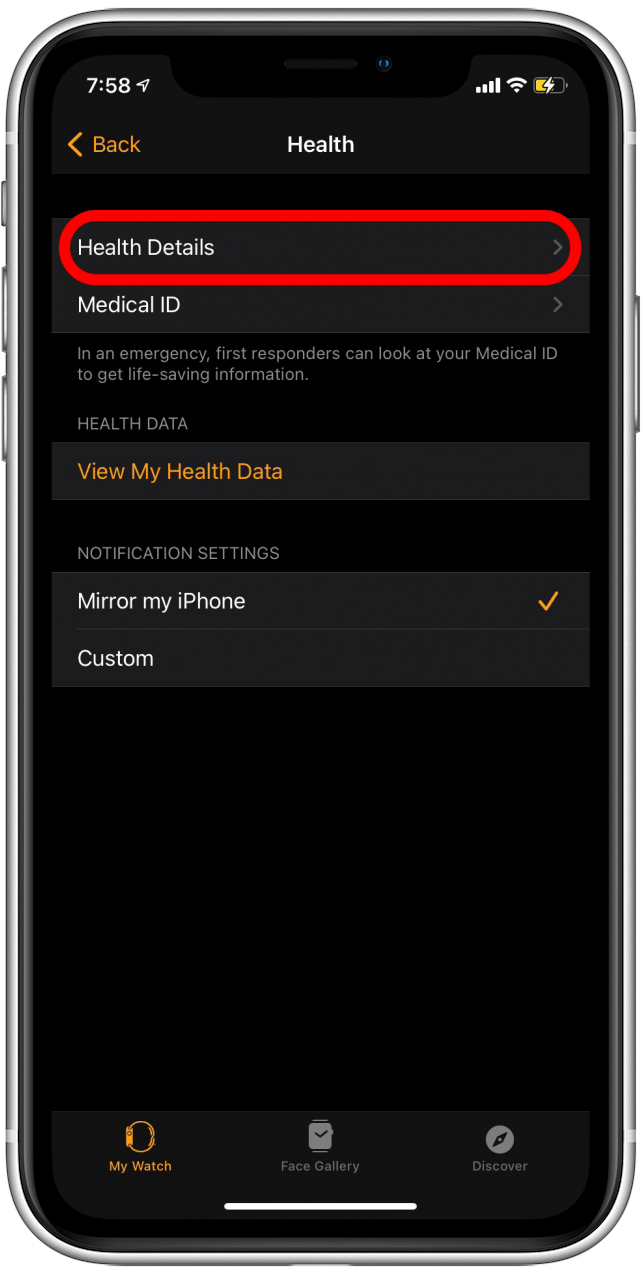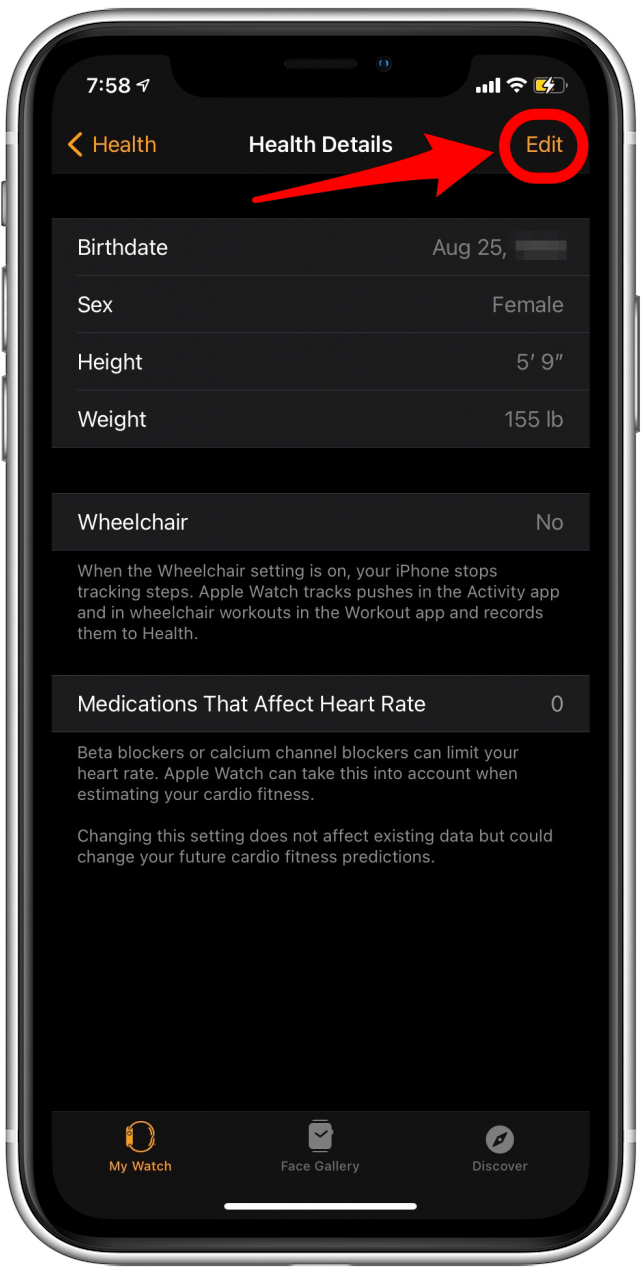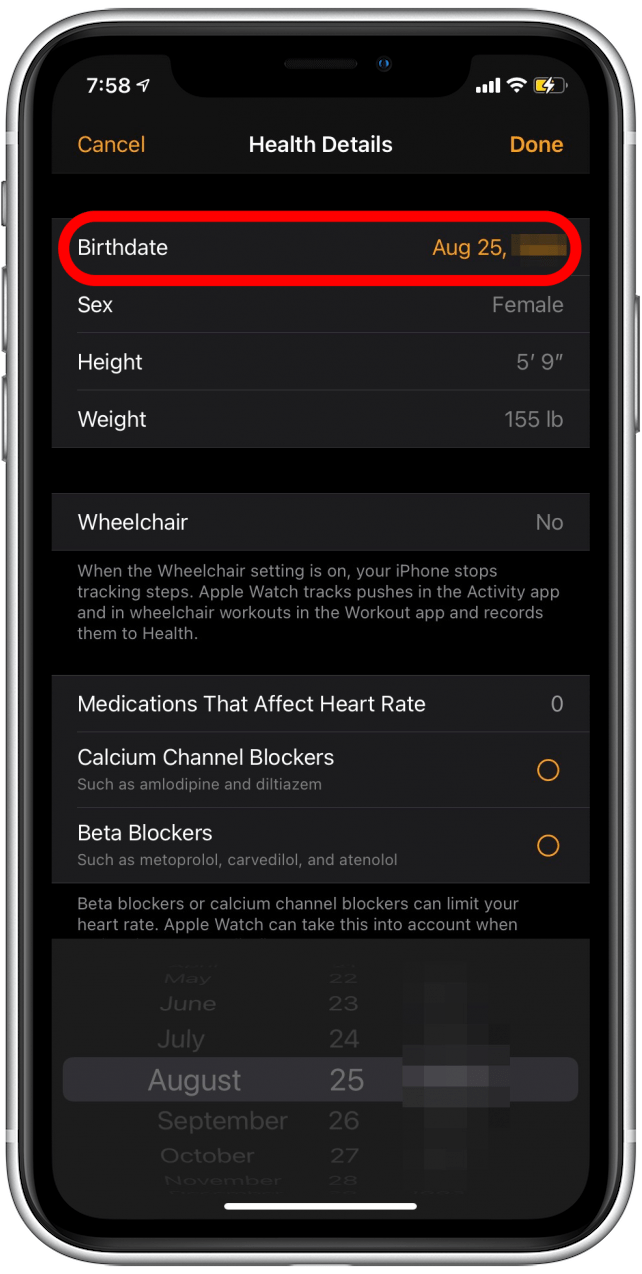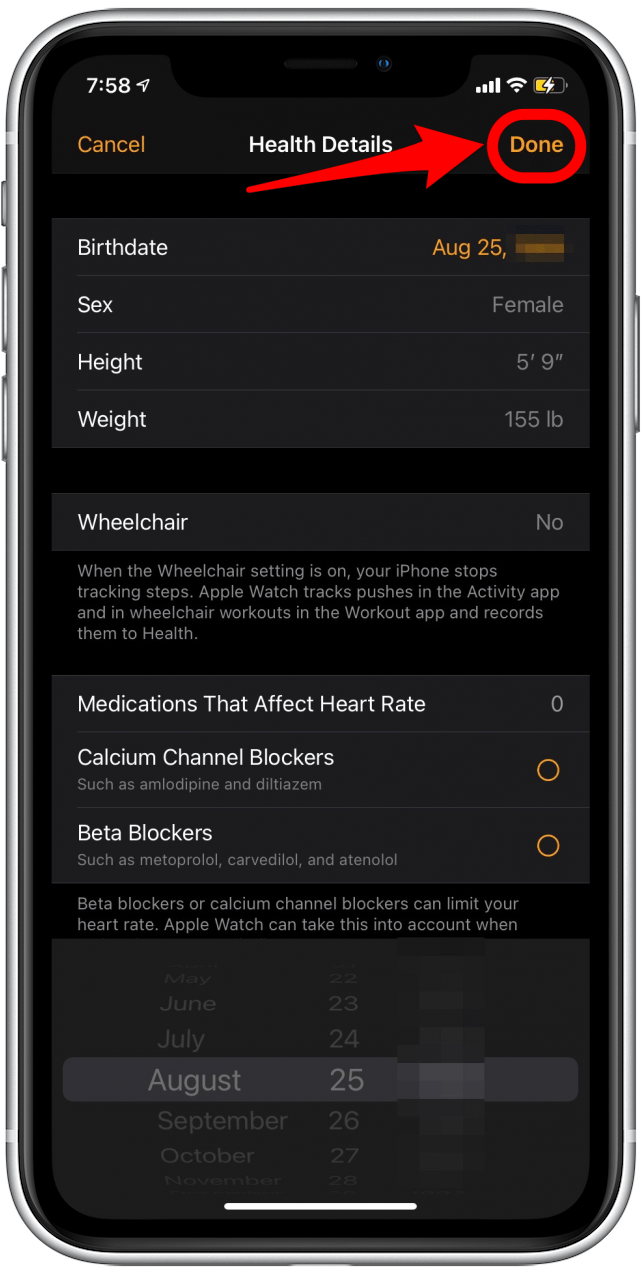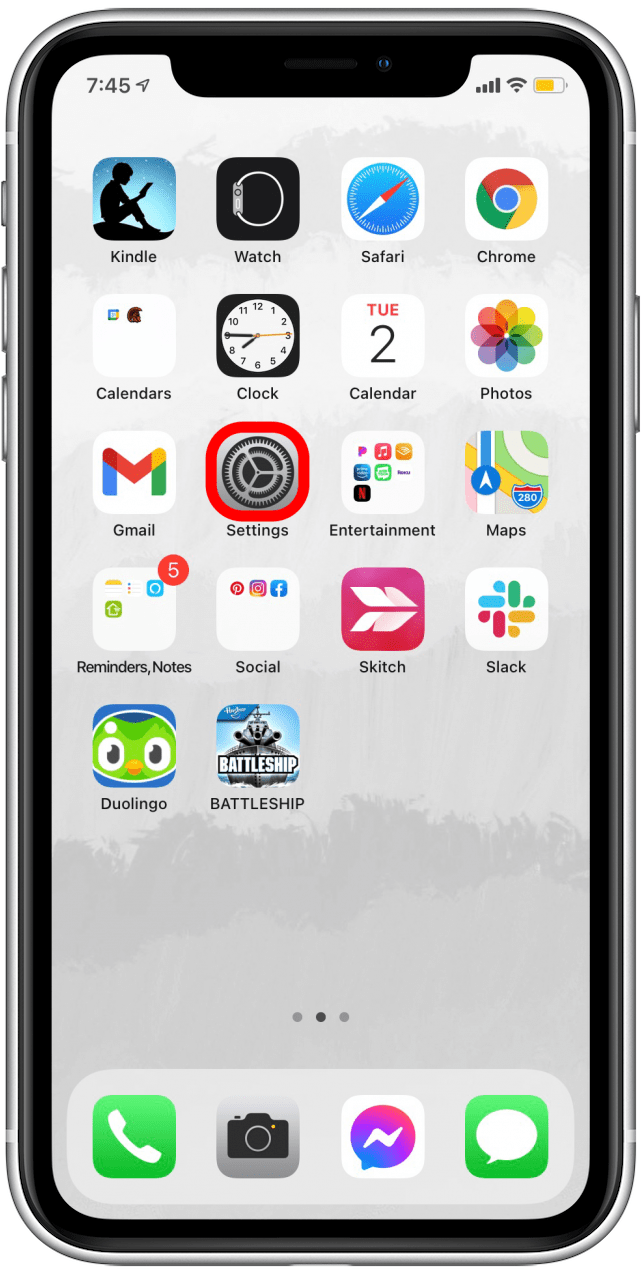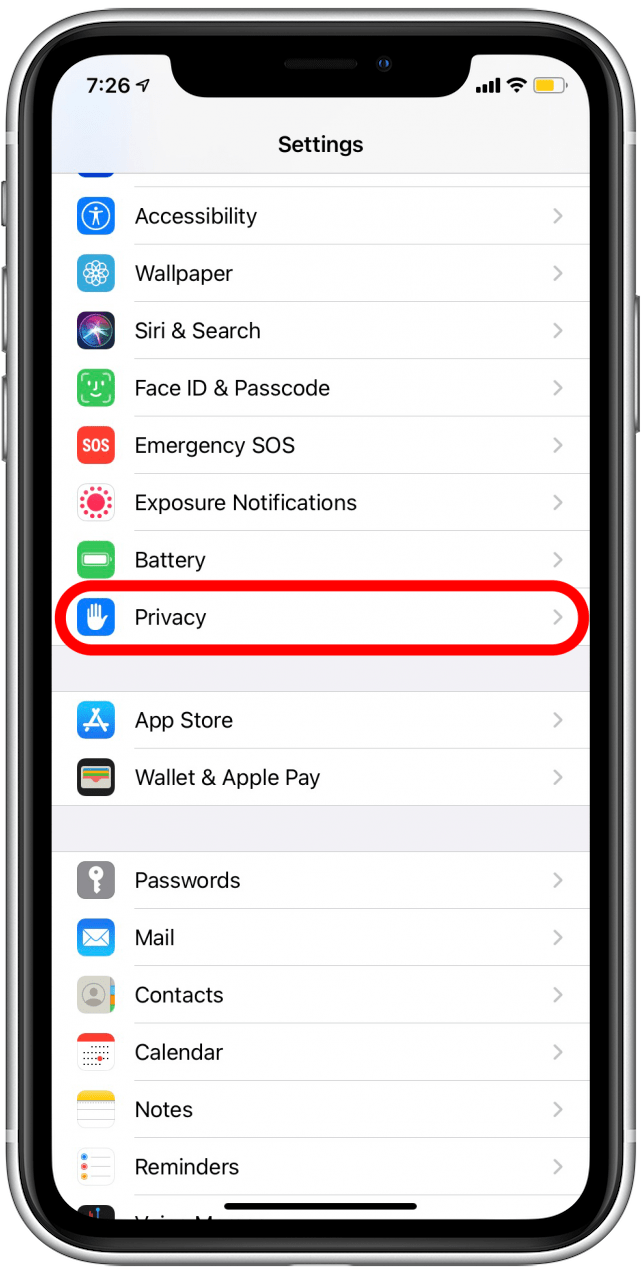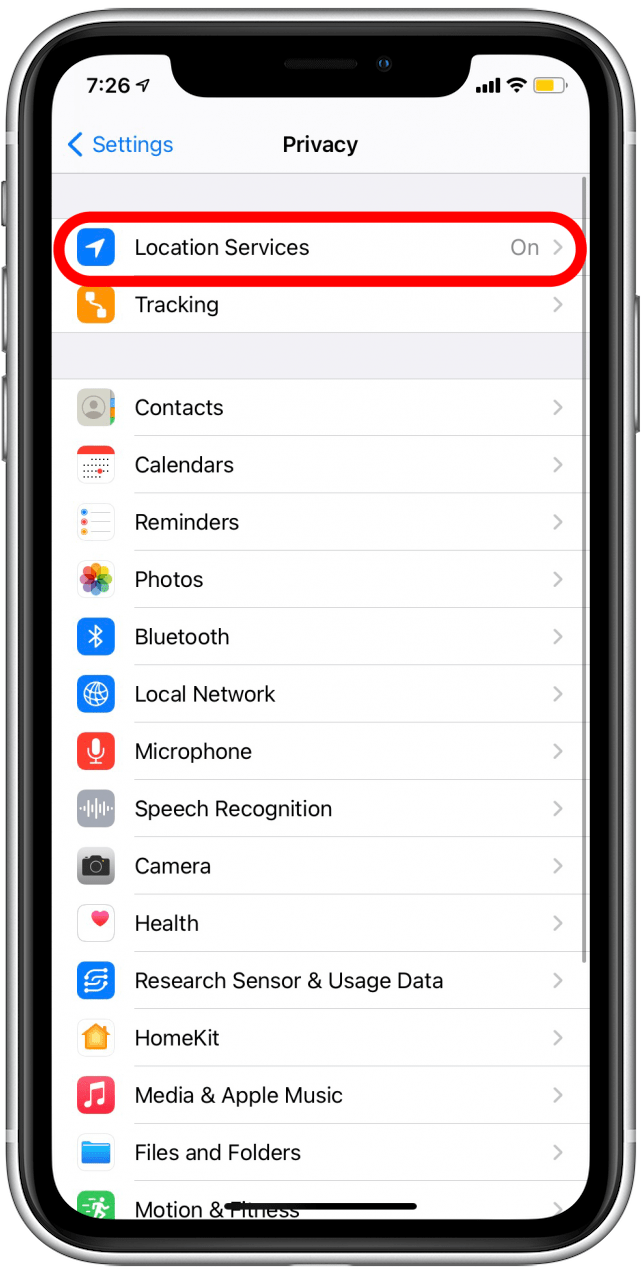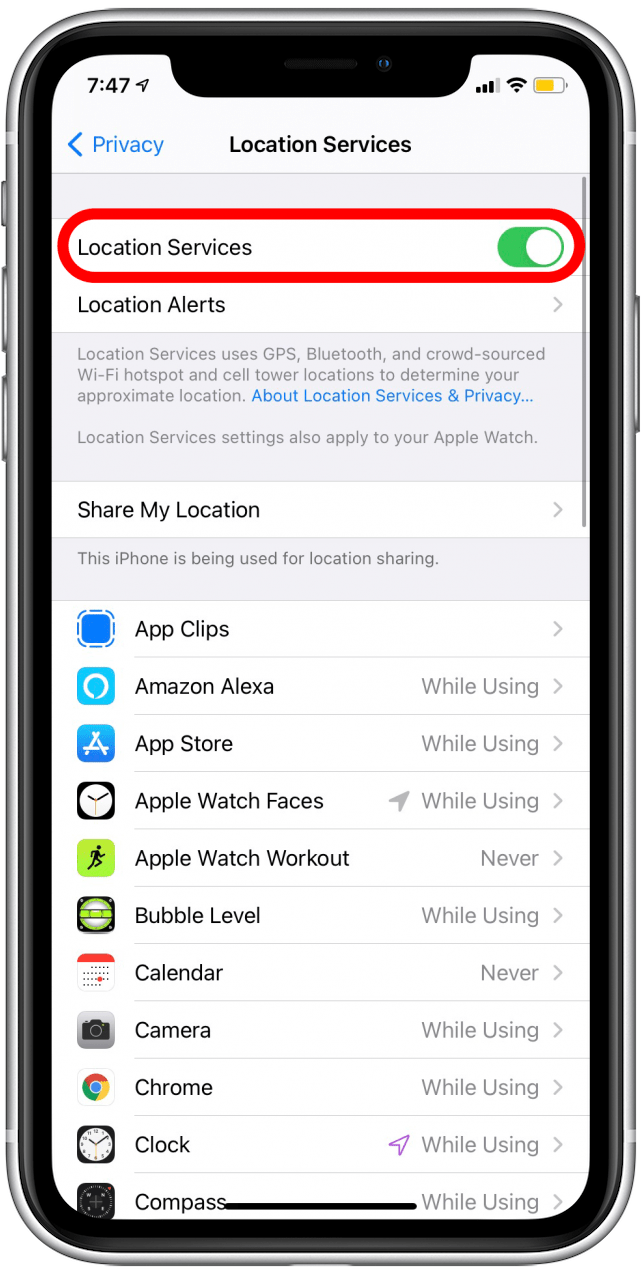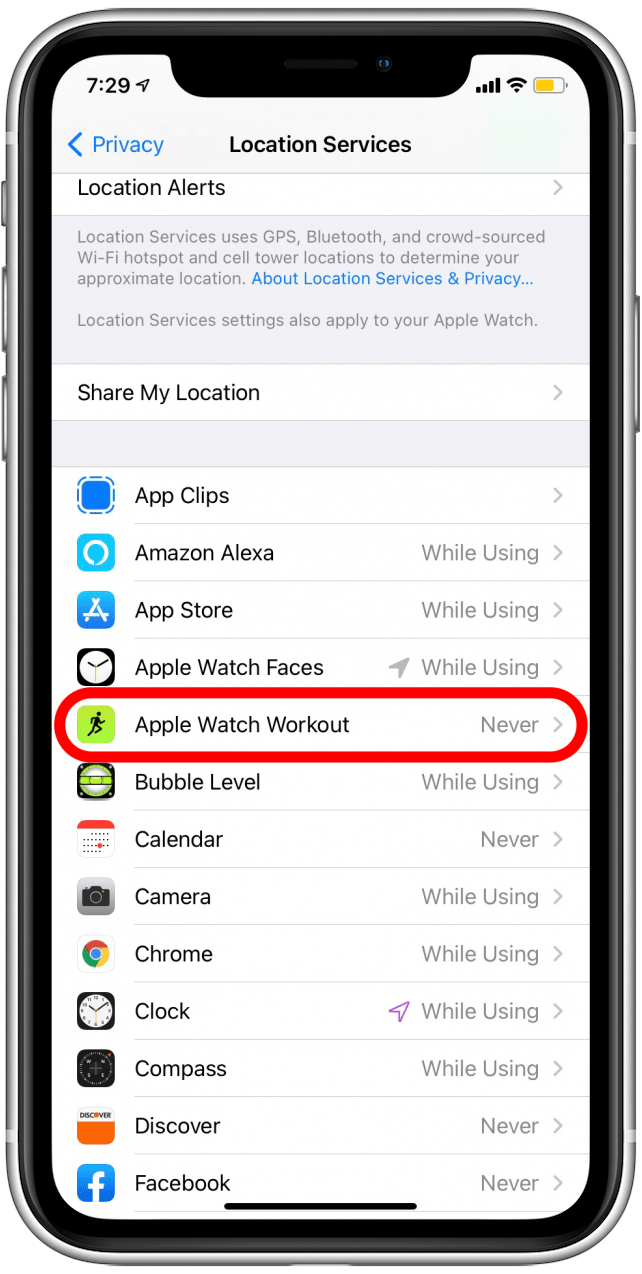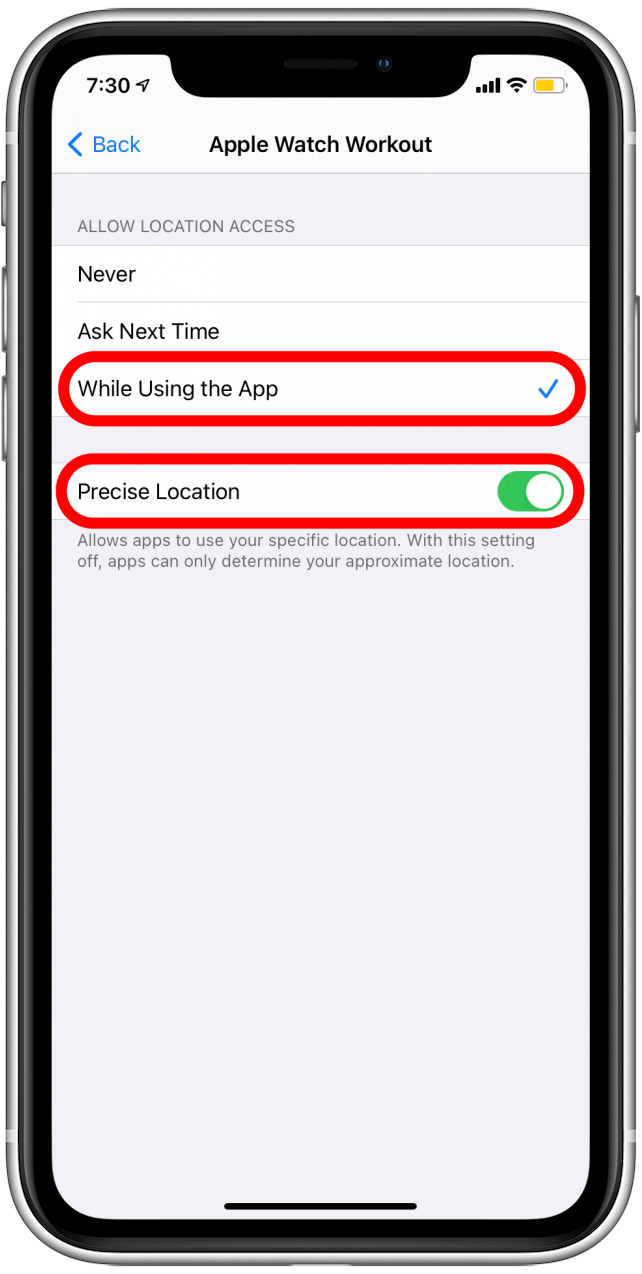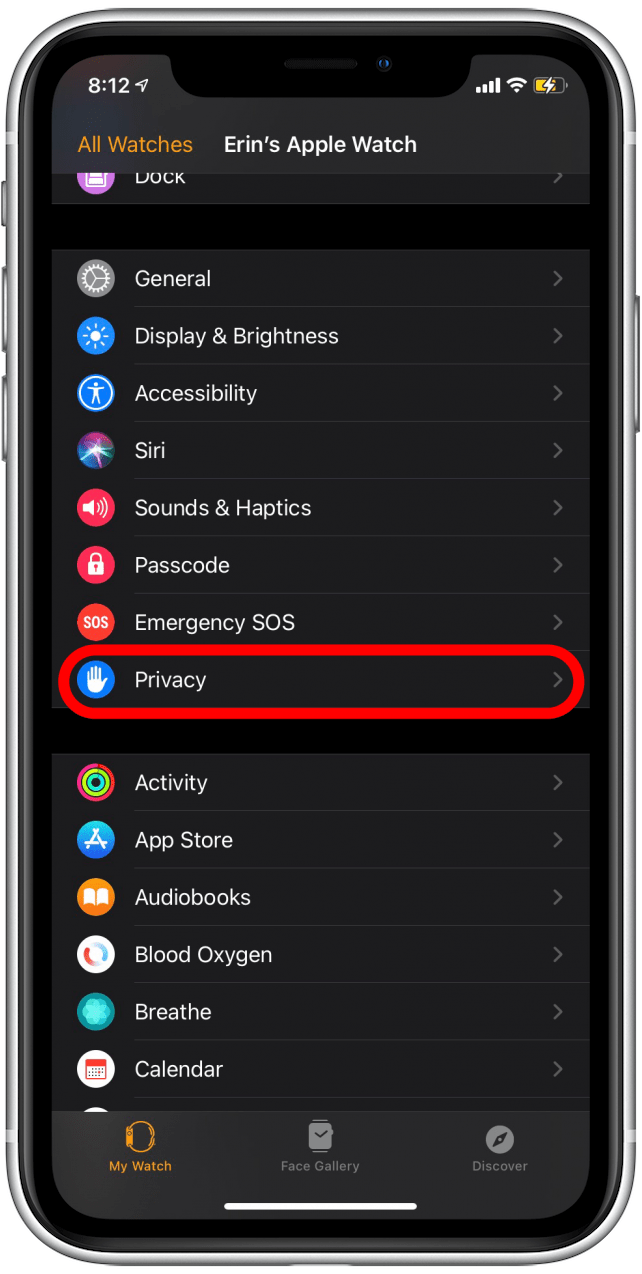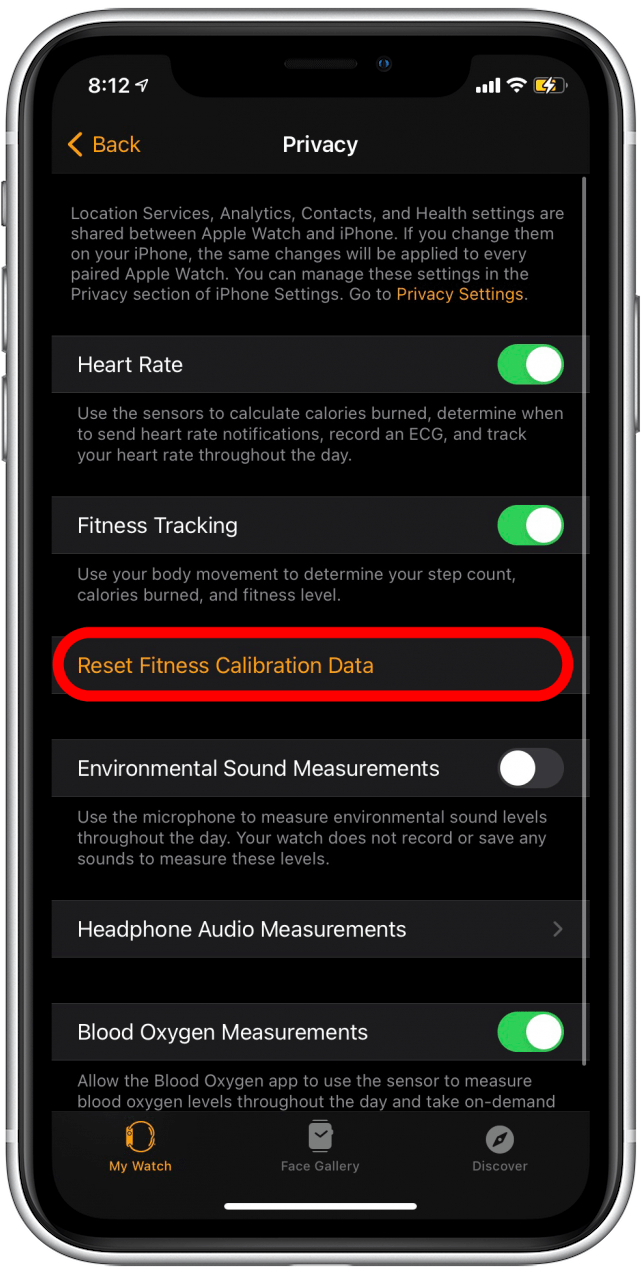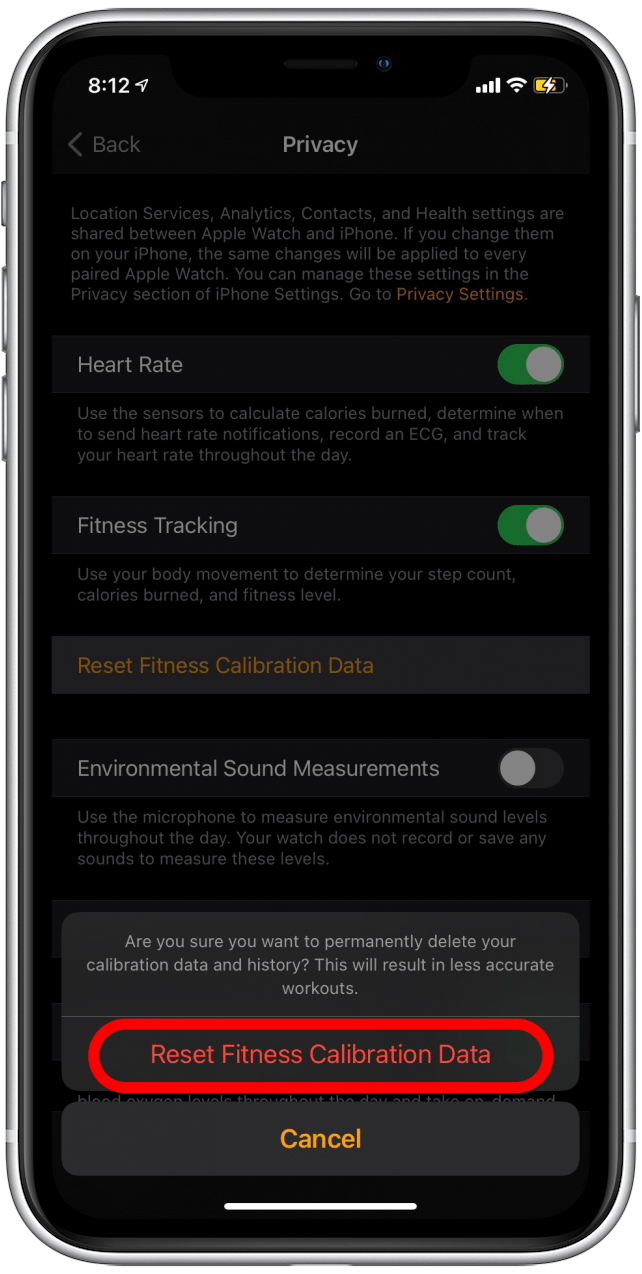Hva teller som trening på Apple Watch, og hva kan du gjøre hvis Apple Watch ikke teller treningsminutter riktig? Les videre for å lære hvordan Apple Watch-treningsminutter beregnes, og hvordan du feilsøker hvis de ikke legger sammen riktig.
Har du Apple Watch riktig?
For det første er det viktig å sørge for at du bruker Apple Watch riktig. Dette betyr at du bruker den på håndleddet du setter den opp til, og sørger for at stroppen er montert slik at klokken ikke er for løs eller for stram. Passformen skal være tett uten å skli, men skal ikke kuttes i håndleddet ditt i det hele tatt.
Forstå pulsovervåking av Apple Watch
Spørsmålet om hva som teller som trening på en Apple Watch har ikke et klart svar. Apple Watch-treningsøktene spenner fra kardio- og aerobicøvelser til aktiviteter som roing, klatring og ski. Når du sporer treningsminutter, vil Apple Watch nøye overvåke pulsen din. Å ha en raskere hjertefrekvens i et helt minutt vil telle med på treningen.
Basert på dine personlige data vil en gjennomsnittlig hvilepuls brukes til å beregne anstrengelsesnivået. Hvis pulsen din under en treningsøkt er nær din hvilepuls, teller ikke bruken tid på Apple Watch-treningsminuttene dine. For å være sikker på at Apple Watch sporer øvelsene dine riktig, er det viktig å oppdatere dine personlige data. Dette vil gjøre det mulig å beregne din gjennomsnittlige hvilepuls mer nøyaktig.
Oppdater personlige data for mer nøyaktige treningsminutter
Hvis du har tenkt å bruke Apple Watch til å spore kondisjonen din, er det viktigste trinnet å oppdatere dine personlige data. Dette vil hjelpe klokken med å spore minuttene du trener, trapper du klatrer, avstand du reiser og trinn du tar.
- Åpne Se-appen på iPhone.
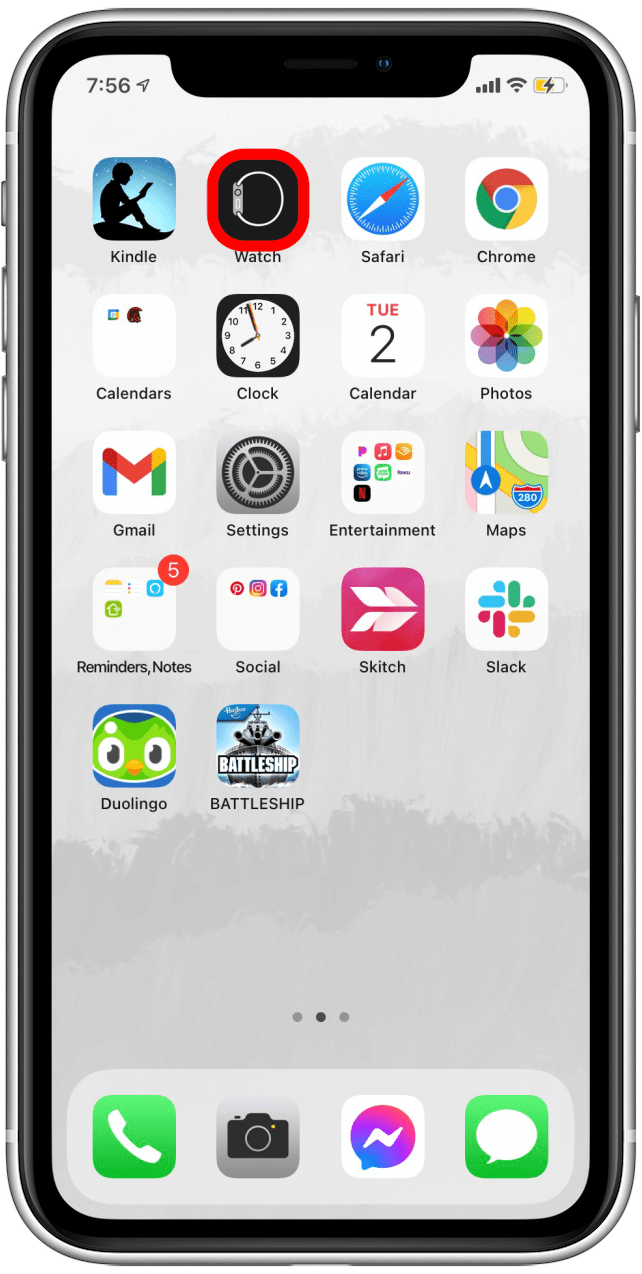
- Rull ned og velg Helse .

- Trykk på Helseopplysninger .

- Trykk på Rediger øverst til høyre.

- Trykk på radene for å oppdatere din personlige informasjon.

- Trykk på Ferdig øverst til høyre når du er ferdig med oppdateringen.

Passer treningshastigheten din til treningstypen?
Enkelte Apple Watch-treningsøkter spores basert på hastighet så mye som hjertefrekvensen. For eksempel, hvis du sporer en utendørs gåtur, kan tempoet ditt påvirke sporing av treningsminutter. Hvis du holder pulsen over 5,3 km / t i et helt minutt, bør du motta ett treningsminutt. Ikke hver Apple Watch-øvelse har et spesifikt hjertefrekvens- eller tempokrav.
Sjekk innstillingene for sporingssporing på Apple Watch
Apple Watch kan gjøre sitt beste for å spore hvis alle innstillinger er optimalisert og posisjonssporing er slått på. Dette hjelper klokken din med å få all informasjonen den trenger for å spore Apple Watch-treningsøktene dine.
- Åpne Innstillinger-appen på iPhone.

- Rull ned og trykk på Personvern .

- Trykk på Posisjonstjenester .

- Forsikre deg om at Posisjonstjenester-vekselen er grønn, noe som betyr at den er aktivert.

- Rull ned og sørg for at Apple Watch Workouts sier ”Mens du bruker.”
- Hvis ikke, trykker du på Apple Watch Workouts .

- Trykk på Mens du bruker appen og sørg for at Nøyaktig posisjonskobling er slått på.

Når personopplysningene dine er oppdatert og posisjonssporing er på, bør du kalibrere Apple Watch.
Slik kalibrerer du Apple Watch
Enten du nettopp har fått Apple Watch eller har hatt det en stund, kan kalibrering eller kalibrering av klokken gjøre det mer nøyaktig. Apple Watch Calibration sørger for at målingene av avstand, tempo, treningsminutter og kalorier er så nøyaktige som mulig. For å følge disse trinnene, bruk Apple Watch gjennom hele aktiviteten. Hvis klokken din har mobilfunksjoner, trenger du ikke å ta med telefonen. Men hvis det bare er GPS, trenger du også iPhone med deg for å fullføre Apple Watch-kalibreringen.
- Gå til et flatt, åpent uteområde. Prøv å velge en klar dag og et sted med god GPS-mottak.
- Åpne Treningsappen på Apple Watch.

- Velg enten Utendørs tur eller Utendørs løp .

- Gå eller løp i ditt normale tempo i minst 20 minutter.
Denne aktiviteten vil kalibrere Apple Watch til ditt tempo, trinn og avstand slik at du kan få en mer nøyaktig regnskapsføring av aktivitetsberegningene dine, for eksempel treningsminutter.
Slik tilbakestiller du Apple Watch-kalibreringsdataene dine
Hvis du føler at Apple Watch ikke sporer treningsøktene dine nøyaktig, selv etter at du har kalibrert den, kan du vurdere å tilbakestille kalibreringsdataene og prøve på nytt.
- Åpne Se-appen på iPhone.
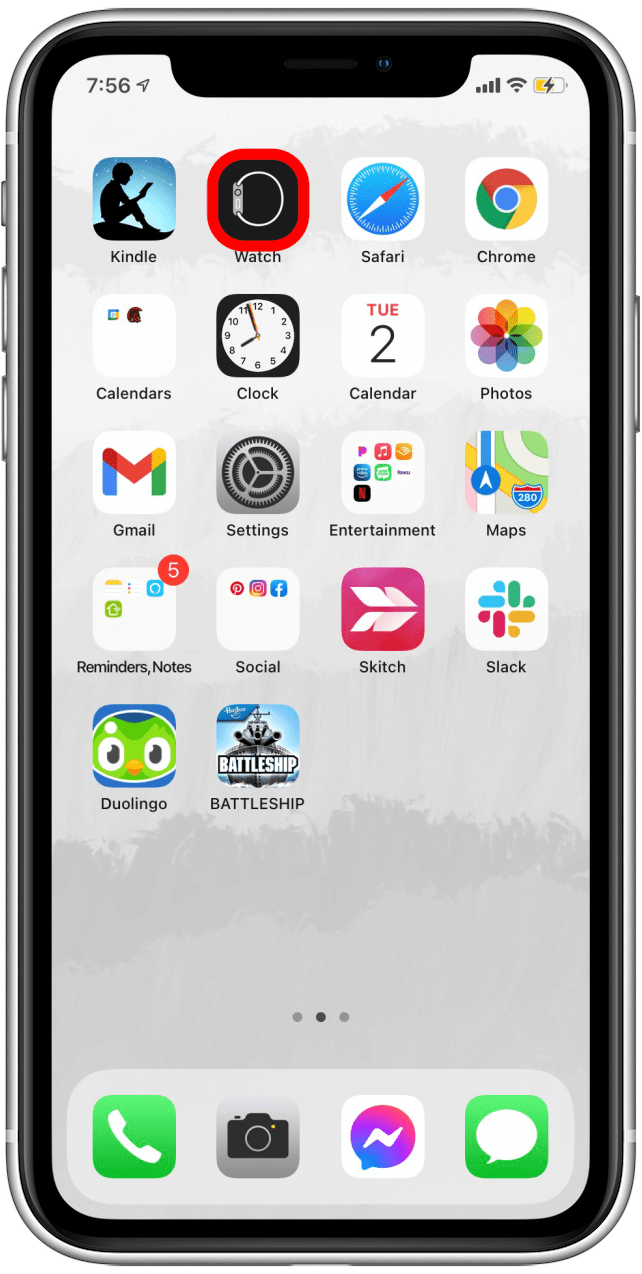
- Rull ned og velg Personvern .

- Trykk på Tilbakestill kondisjonskalibreringsdata .

- Trykk på Tilbakestill kondisjonskalibreringsdata nederst på skjermen for å bekrefte.

Når den er tilbakestilt, fortsett med Apple Watch kalibrering trinnene som er oppført ovenfor.
Nå vet du de beste måtene å sikre at Apple Watch-treningsminuttene dine blir beregnet riktig, i stedet for å være unøyaktige. Kos deg med å lukke aktivitetsringene!